地図やソフトウェアのバージョン情報を確認できます。
1
 ボタンをタッチし、HOME画面を表示します
ボタンをタッチし、HOME画面を表示します
2
 にタッチします
にタッチします
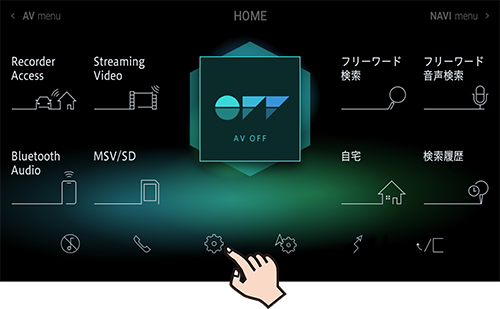
3
![]() ➡バージョン情報にタッチします
➡バージョン情報にタッチします
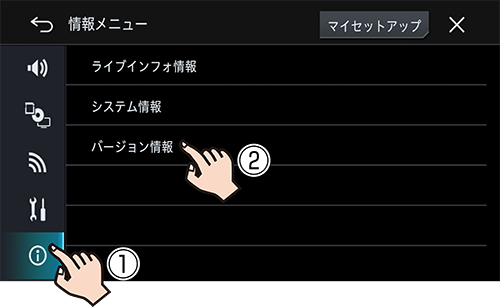
▼
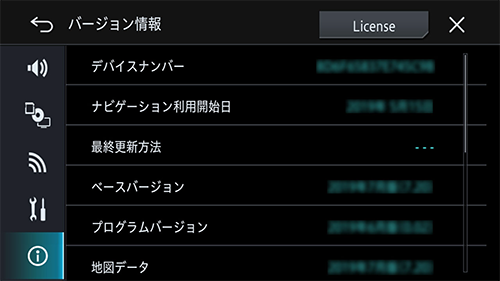
バージョン情報が表示されます。
デバイスナンバー
デバイスナンバーが確認できます。
-
デバイスナンバーは、ナビゲーションのバージョンアップを行う際に必要となります。
ナビゲーション利用開始日
ナビゲーション利用開始日が確認できます。
最終更新方法
最後に行ったバージョンアップがSDカードを使用した全データ更新か、専用アプリを使用した差分更新かを確認できます。バージョンアップを一度も行っていない場合は「---」が表示されます。
ベースバージョン
ベースバージョンが確認できます。
プログラムバージョン
ナビゲーションシステムのバージョンが確認できます。
地図データ
地図データのバージョンが確認できます。
検索データ
検索データのバージョンが確認できます。
MAユニットバージョン
MAユニット(別売)のソフトウェアバージョンが確認できます。